So schneiden Sie ein GIF zu: Werkzeugübersicht und Schritt-für-Schritt-Anleitung
GIFs sind eine beliebte und beliebte Ausdrucksform im Internet. Sie sind kreativ, lustig und unterhaltsam, aber während einige GIFs unsere Gedanken darstellen, ist das GIF manchmal zu lang oder nur ein winziger Ausschnitt fängt unsere präzisen Ausdrücke ein. Die Lösung? Bearbeiten und trimmen Sie es. Lassen Sie uns schnell und einfach herausfinden Einfache Möglichkeiten zum Zuschneiden einer GIF-Datei Mit verschiedenen Tools können Sie unseren vollständigen Leitfaden mit detailliertem Tool-Vergleich und App-Übersicht nutzen, um herauszufinden, was für Sie am besten geeignet ist.
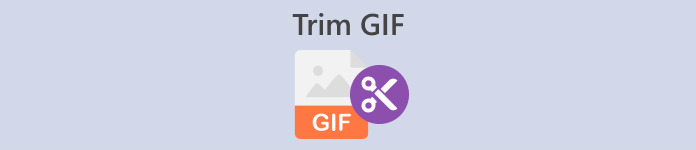
Teil 1. Beste Methoden zum Zuschneiden von GIFs auf einem Desktop
1. Videokonverter Ultimate
Wenn Sie Ihre Fotos und Videos aktualisieren möchten, Video Converter Ultimate ist die perfekte Software. Es bietet zahlreiche hübsche Themen und Vorlagen sowie praktische Tools zum Bearbeiten und Personalisieren Ihrer Videodateien. Aber können Sie ein GIF mit Video Converter Ultimate zuschneiden? Um Video Converter Ultimate zum Zuschneiden von GIFs zu verwenden, befolgen Sie natürlich diese einfachen Schritte.
Schritt 1. Holen Sie sich die App und installieren Sie sie
Suchen Sie zunächst mit Ihrem bevorzugten Browser nach Video Converter Ultimate und klicken Sie auf den ersten Link. Drücken Sie dann die Taste Free Download Klicken Sie auf die Schaltfläche, um den Download des Installationsprogramms zu starten. Sobald das Installationsprogramm heruntergeladen ist, führen Sie es aus und installieren Sie die Anwendung.
Free DownloadFür Windows 7 oder höherSicherer Download
Free DownloadFür MacOS 10.7 oder höherSicherer Download
Schritt 2. Öffnen und suchen Sie nach dem Video Trimmer Tool
Führen Sie als Nächstes die App aus. Suchen Sie dann und klicken Sie darauf Werkzeugkasten im Menüfeld, um die wertvollen Tools anzuzeigen, die Video Converter Ultimate bietet. Sie können suchen und klicken Videotrimmer in das Suchfeld oben ein oder suchen Sie manuell in der Liste danach.
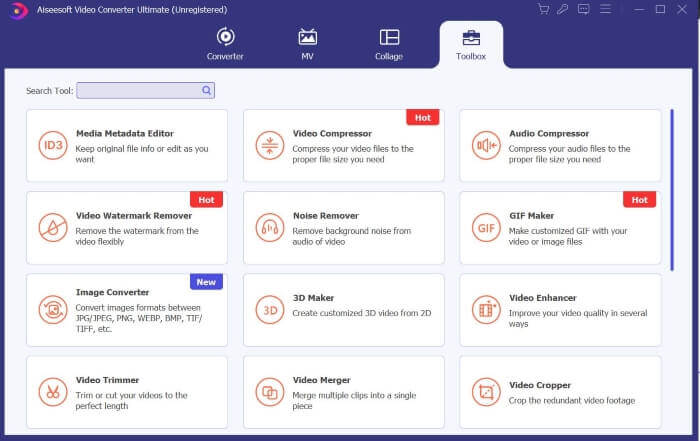
Schritt 3. Laden Sie Ihre Dateien hoch
Drücke den Plus Klicken Sie auf das Symbol, um die Datei zu laden, die Sie zuschneiden möchten. Sobald Ihre Datei geladen wurde, können Sie Ihre GIF-Datei ausschneiden oder zuschneiden, indem Sie die Trimmleiste auf das Segment des GIF ziehen oder verschieben, das Sie ausschneiden möchten.
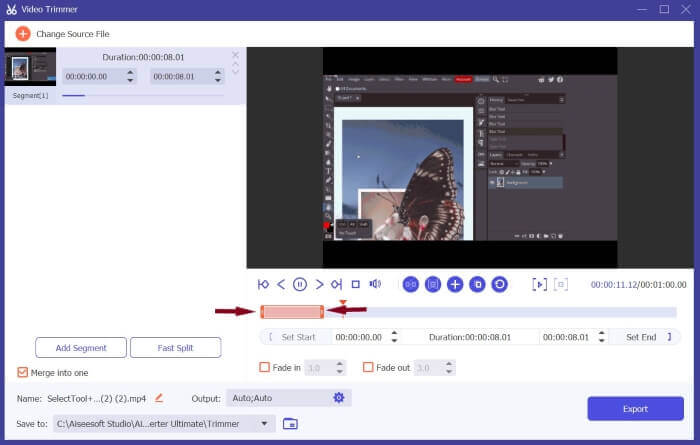
Schritt 4. Stellen Sie das Format auf GIF und Download ein
Suchen Sie „Ausgabe“, klicken Sie auf die entsprechenden Einstellungen und stellen Sie das Format auf „GIF“ ein. Klicken Sie nach Ihren Änderungen auf in Ordnung um Ihre Änderungen zu speichern und drücken Sie Export um Ihre zugeschnittene Datei zu speichern, und das war’s.
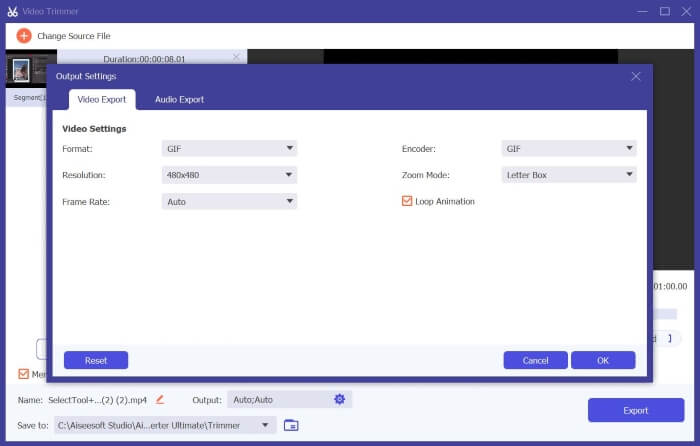
2. Movavi-Videokonverter
Movavi Video Converter ist ein robustes und zuverlässiges Bearbeitungs- und Konvertierungstool, mit dem Sie Ihre Video- oder Fotodateien ändern und in jedes beliebige Format konvertieren können. Es bietet Benutzern funktionale Tools wie AI Upscaling, um ihre Videos zu verbessern und aufzuwerten. Obwohl es sich um eine Konverterplattform handelt, kann sie auch zum Zuschneiden von GIFs verwendet werden, und so geht's.
Schritt 1. Suche Movavi-Videokonverter Verwenden Sie Ihren bevorzugten Browser und wählen Sie den ersten angezeigten Link aus. Klicken Sie auf der Startseite auf Kostenlos herunterladen um das Installationsprogramm herunterzuladen. Führen Sie das Installationsprogramm aus, akzeptieren Sie die Bedingungen und drücken Sie Installieren.
Schritt 2. Als nächstes nach der Installation der App. Legen Sie Dateien ab oder drücken Sie die Taste Hinzufügen Symbol zum Laden Ihrer Dateien. Sobald Ihre Dateien vollständig geladen sind, suchen Sie sie und klicken Sie darauf Bearbeiten um mit dem Zuschneiden Ihrer Dateien zu beginnen.
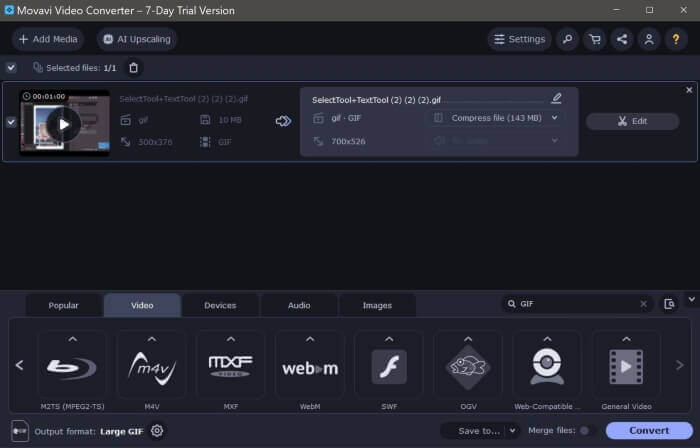
Schritt 3. Suchen und verwenden Sie anschließend die Schere Symbol, das das Ausschneidewerkzeug ist, um Ihr GIF in die gewünschten Segmente zu schneiden. Löschen Sie dann unerwünschte Teile, indem Sie das Videosegment auswählen und auf drücken Behälter Symbol.
Schritt 4. Zuletzt drücken Speichern und schließen wenn Sie mit Ihren Änderungen zufrieden sind. Stellen Sie dann Ihr Ausgabeformat auf GIF ein und klicken Sie Konvertieren. Wenn Sie die kostenlose Version verwenden, wird ein Meldungsfeld angezeigt. Drücken Sie Konvertieren mit Einschränkungen um Ihre GIF-Datei kostenlos herunterzuladen, und das war's. Sie können jetzt Ihr zugeschnittenes animiertes GIF verwenden.
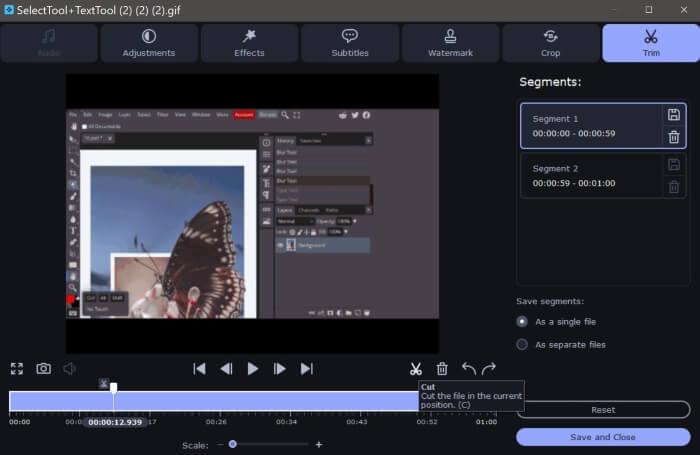
Movavi Video Convert vs. Video Converter Ultimate
Um diese Tools vollständig an Ihre Bedürfnisse anzupassen, sei es für die Video- oder GIF-Bearbeitung, finden Sie hier einen schnellen und umfassenden Vergleich, um herauszufinden, welches am besten zu Ihnen passt.
| Movavi-Videokonverter | Video Converter Ultimate | |
| Benutzerfreundlichkeit | Einfach zu navigieren und zu verwenden | Intuitive und moderne Benutzeroberfläche. Für Anfänger einfach zu bedienen. |
| Plattformkompatibilität | Es gibt Windows- und Mac-Versionen, jedoch keine mobile Version. | Es bietet Benutzern auch Windows- und Mac-Versionen zum Herunterladen an, verfügt jedoch nicht über eine mobile Version. |
| Eigenschaften | Es bietet außerdem grundlegende und praktische Bearbeitungs- und Konvertierungswerkzeuge. | Es bietet wertvolle Tools und Funktionen, mit denen Benutzer Videos schnell und mühelos bearbeiten und konvertieren können. |
| Ausgabequalität | Zufriedenstellende Videoausgabe, allerdings ist das Wasserzeichen in der Mitte des Videos platziert, was es aufdringlich macht. | Hervorragende Ausgabequalität und keine Wasserzeichen. |
Teil 2. So schneiden Sie GIF online
1. EZGIF
Möchten Sie ganz einfach GIF-Dateien erstellen und anpassen? EZGIF könnte das Richtige für Sie sein. EZGIF ist eine der beliebtesten GIF-Bearbeitungsplattformen, die Konverter-Tools, Zuschneide-Tools, Trimm-Tools und Optimierungstools zur Verbesserung Ihrer GIF-Dateien bietet. Hier finden Sie einige Richtlinien zum Zuschneiden von GIFs mit EZGIF.
Schritt 1. Öffnen Sie Ihren bevorzugten Browser und suchen Sie EZGIF. Klicken Sie in den Suchergebnissen auf den oberen Link. Suchen Sie dann und drücken Sie Ernte im Menübereich. Klicken Sie dann auf Durchsuche Klicken Sie auf die Schaltfläche, wählen Sie Ihre Dateien aus und drücken Sie Hochladen.
Schritt 2. Klicken Sie nach dem Hochladen Ihrer Dateien auf Schnitt Klicken Sie auf die Schaltfläche, um das animierte GIF zuzuschneiden. Scrollen Sie nach unten, um zu suchen Schnittmöglichkeiten und entscheiden Sie sich dafür Schnitt nach Zeit (Sekunden). Als nächstes legen Sie fest Start und Ende zeigt auf die Sekunden, in denen Sie das GIF ausschneiden möchten, und klicken Sie dann Schnittdauer.
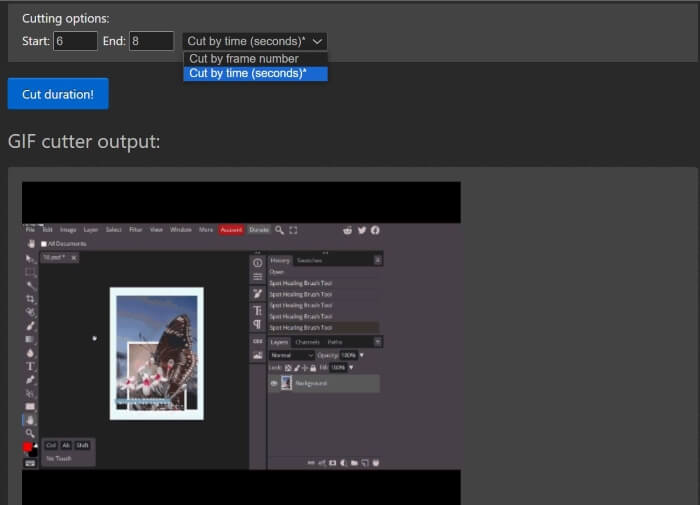
Schritt 3. EZGIF zeigt eine Vorschau Ihrer Ausgabe an; Sie können die bearbeiten Start und Ende Punkte bis zur Zufriedenheit. Klicken speichern um Ihre Dateien herunterzuladen, und das war’s. Sie haben Ihr GIF erfolgreich zugeschnitten.
Vorteile
- EZGIF verfügt über eine einfach zu navigierende Benutzeroberfläche
- EZGIF bietet außerdem eine Erklärung und Anleitung zum Ausschneiden von GIFs ganz unten auf der Webseite mithilfe ihrer Webanwendung.
- Bietet umfangreiche Tools zum Anpassen von GIFs.
Nachteile
- Sie müssen genau wissen, welche bestimmte Sekunde, welchen Zeitrahmen und welches Bild Sie schneiden möchten.
- Es ist unpraktisch; Bei diesem Tool benötigen Sie einen Versuch-und-Irrtum-Ansatz.
2. VEED.IO
Veed.io ist ein leistungsstarkes Tool mit verschiedenen erweiterten Toolkits. Es bietet praktische Tools wie einen Untertitel- und Videogenerator sowie zahlreiche Vorlagen und Themen. Wenn Sie nach einer unkomplizierten und kinderleichten Möglichkeit zum Zuschneiden von GIFs suchen, ist Veed.io das richtige Tool für Sie. So nutzen Sie Veed.io, um Ihre GIF-Dateien aufzuwerten.
Schritt 1. Suchen Sie mit Ihrem bevorzugten Browser Veed.io und klicken Sie auf den oberen Link. Sobald Sie zur Homepage von Veed.io weitergeleitet werden, müssen Sie sich mit Google, Apple oder E-Mail anmelden. Drücken Sie Anmelden um auf Ihr Konto zuzugreifen.
Schritt 2. Suchen Sie danach und klicken Sie darauf Projekt erstellen und Daten hochladen um die Dateien zu laden, die Sie zuschneiden möchten.
Schritt 3. Um ein animiertes GIF zuzuschneiden, können Sie als Nächstes automatisch auf klicken Magischer Schnitt um Ihre GIF-Dateien in ansprechende Videos zu segmentieren, oder Sie können die linke und rechte Seite der Zuschneideleiste ziehen, um Ihr GIF zuzuschneiden. Wenn Sie mit dem Ausgabevideo zufrieden sind, klicken Sie auf Erledigt und Export.
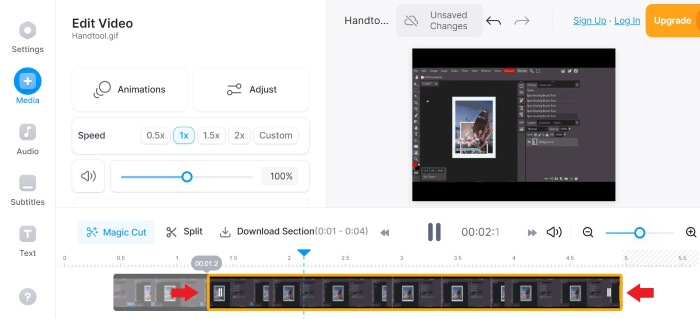
Schritt 4. Klicken Sie nach dem Exportieren auf Herunterladen Symbol und stellen Sie das Format auf ein GIF um Ihre Datei im GIF-Format herunterzuladen und zu speichern, und los geht's. Sie haben jetzt Ihr zugeschnittenes GIF.
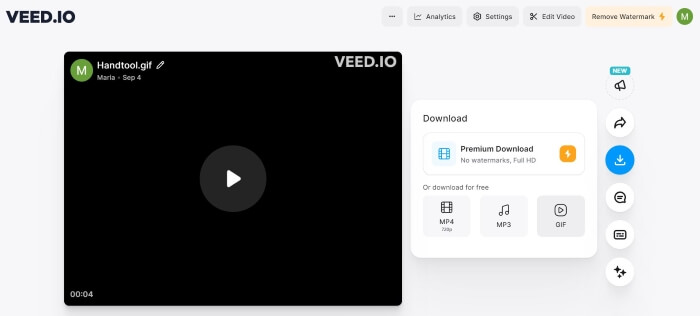
3. Kapwing
Wenn Sie Ihre GIFs mit KI-Tools und erweiterten Funktionen personalisieren möchten. Kapwing passt am besten zu Ihnen. Es bietet benutzerfreundliche KI-Tools, beliebte Vorlagen, Bearbeitungstools und Videogeneratoren, um Ihre GIF- und Videobearbeitungsreise zum Kinderspiel zu machen. Hier sind einige Richtlinien zum Trimmen von GIFs mit Kapwing:
Schritt 1. Suchen nach Kapwing GIF-Trimmer Verwenden Sie Ihren bevorzugten Browser und klicken Sie auf den Link oben in den Suchergebnissen. Dann drücken Legen Sie los und melden Sie sich an oder erstellen Sie Ihr Konto; Sie können sich über Google, Facebook oder E-Mail anmelden.
Schritt 2. Klicken Sie zum Starten auf Neues Projekt erstellen und drücke Medien hinzufügen um Ihre Dateien hochzuladen. Scrollen Sie als Nächstes nach unten, bis Sie Folgendes sehen Dauerund wählen Sie die gewünschte Dauer aus. Suchen Sie dann das Symbol und drücken Sie darauf Öffnen Sie die Zeitleiste Taste.
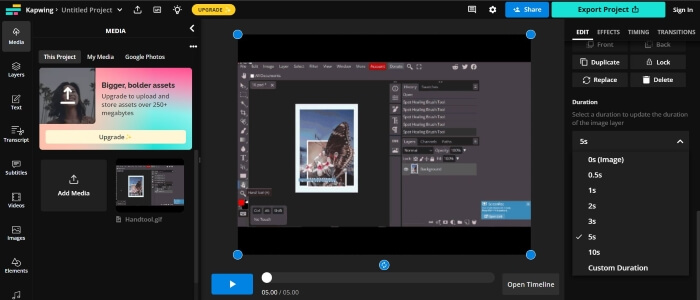
Schritt 3. Bewegen und ziehen Sie den Abspielkopf an die Stelle, an der Sie schneiden möchten, und drücken Sie dann Teilt. Sobald sie geteilt sind, klicken Sie mit der linken Maustaste und drücken Sie, um unerwünschte Teile zu entfernen Löschen, und bearbeiten Sie es dann, bis Sie zufrieden sind.
Schritt 4. Suchen und klicken Projekt exportieren, stellen Sie das Format auf ein GIFund bearbeiten Sie die Auflösung und Komprimierungsstufe. Dann drücken Als GIF exportieren. Warten Sie einige Minuten, bis Kapwing Ihre Datei exportiert hat, und klicken Sie dann Herunterladen um Ihre Datei zu speichern. Los geht's. Jetzt haben Sie mit nur wenigen Klicks Ihr zugeschnittenes GIF.
Vorteile
- Kapwing ist relativ praktisch, insbesondere für Einsteiger in die Videobearbeitung.
- Es stehen zahlreiche KI-Tools und -Funktionen zur Auswahl, die Ihnen die Videobearbeitung erleichtern.
Nachteile
- Es bietet eine komplexere Möglichkeit, GIFs zu schneiden.
- Der GIF-Trimmprozess muss möglicherweise geklärt werden, insbesondere für neue Benutzer. Sie müssen sich anmelden oder ein Konto erstellen, um Kapwing nutzen und Ihre Ausgaben herunterladen zu können.
Teil 3. So schneiden Sie ein GIF auf Android
1. GIPHY
Giphy ist eine der Top-Quellen und besten Online- und Mobil-GIF-Ersteller. Es bietet Benutzern Aufkleber, Themen, Vorlagen und andere wertvolle Tools zum Erstellen und Dekorieren von GIFs. So können Sie GIFs mit der mobilen App von GIPHY zuschneiden.
Schritt 1. Laden Sie in Ihrem App Store herunter und installieren Sie es Giphy App. Öffnen Sie die App und wählen Sie dann aus der Kamerarolle oder Galerie Ihres Telefons die Datei aus, die Sie zuschneiden möchten.
Schritt 2. Ziehen Sie den Schieberegler an den Anfangs- und Endpunkt des Segments, das Sie behalten möchten.

Schritt 3. Nachdem Sie Ihre Änderungen vorgenommen haben, klicken Sie auf Nächster Klicken Sie auf die Schaltfläche und nehmen Sie alle erforderlichen Änderungen entsprechend Ihren Präferenzen vor, und das war’s. Sie können Ihr zugeschnittenes GIF jetzt mit GIPHY teilen.
Vorteile
- Zahlreiche Vorlagen und Tools, die Ihnen bei der Bearbeitung helfen.
- Einfach zu bedienen und zu navigieren.
Nachteile
- Sie müssen die App herunterladen, um auf Tools zugreifen zu können.
- Sie müssen sich anmelden.
2. Online-Video-Cutter
Möchten Sie GIFs mit Ihrem Android-Telefon zuschneiden? Online Video Cutter ist nützlich, wenn Sie eine kleine Videodatei zuschneiden möchten. es erfordert keine Installation; Sie benötigen lediglich das Internet und einen Browser, um darauf zuzugreifen und es zu nutzen. Befolgen Sie diese Richtlinien, um Online Video Cutter zum Zuschneiden von GIFs mit Ihrem Telefon zu verwenden:
Schritt 1. Suchen Sie mit Ihrem Android-Telefon Online-Video-Cutter in Ihrem bevorzugten Browser. Klicken Sie in den Suchergebnissen auf den oberen Link. Um Ihre Dateien hochzuladen, drücken Sie Datei öffnen und wählen Sie die Datei aus, die Sie zuschneiden möchten.
Schritt 2. Sobald Ihre Datei geladen ist, können Sie Ihre GIF-Datei zuschneiden, indem Sie die rechte und linke Seite der Zuschneideleiste ziehen. Sobald Sie die gewünschten Änderungen vorgenommen haben, drücken Sie speichern.
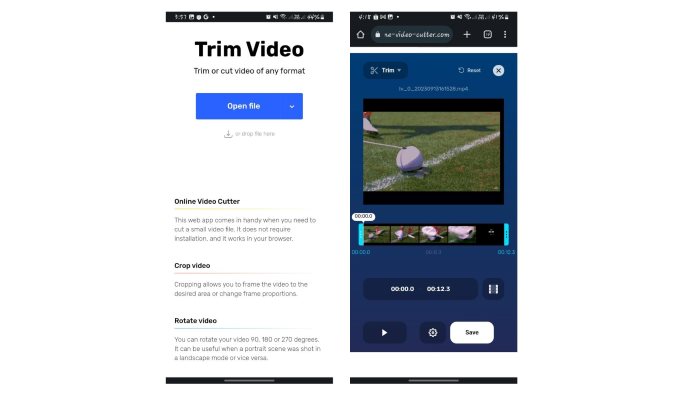
Schritt 3. Klicken Sie anschließend auf speichern um Ihre Datei in Ihren Standard-Download-Ordner herunterzuladen.
Vorteile
- Sehr unkomplizierter und schneller Trimmvorgang.
- Mit diesem Tool können Sie die Qualität und das Format der Ausgabedatei auswählen.
- Plattformübergreifend, was bedeutet, dass Sie es auf jedem Gerät verwenden können.
Nachteile
- Sie können das Video nur mit dem Online Video Cutter schneiden oder trimmen. Mit dieser Web-App können Sie keine Effekte bearbeiten, anpassen oder hinzufügen.
Weiterlesen:
Die 10 besten GIF-Kompressoren für Desktop- und Online-Benutzer
So teilen Sie GIFs und passen bevorzugte animierte GIF-Dateien an
Teil 4. FAQs zum Zuschneiden von GIFs
Warum lässt mich GIPHY mein GIF nicht zuschneiden?
Die Webanwendung verfügt zwar noch nicht über eine Trimmfunktion. Mit der mobilen App von GIPHY können Sie Ihre GIFs online zuschneiden und teilen.
Kann ich die Tools zum Zuschneiden von GIFs auf meinem iPhone verwenden?
Natürlich kannst du. Sie können andere Apps oder Websites von Drittanbietern wie die oben genannten verwenden, um GIFs auf Ihrem iPhone zu schneiden.
Kann ich mehrere GIFs zu einem GIF kombinieren?
Natürlich kannst du. Mit Video Converter Ultimate können Sie mehrere GIFs mithilfe der Funktion „Zusammenführen als eins“ zu einem kombinieren.
Kann ich GIFs zuschneiden, ohne ihre Qualität zu verlieren?
Ja, du kannst. Mit den oben aufgeführten zuverlässigen Tools können Sie GIFs verlustfrei zuschneiden und ihre Qualität verbessern.
Reduziert das Zuschneiden eines GIF seine Dateigröße?
Gute Frage. Die Dateigröße eines GIF ist proportional zu seiner Länge. Daher verringert das Zuschneiden von GIF in kleinere Segmente die Dateigröße.
Fazit
Das Zuschneiden und Personalisieren Ihrer GIFs ist eine Möglichkeit, Ihr Online-Erlebnis zu verbessern, und es gibt viele Plattformen und Software, mit denen Sie Ihre Dateien problemlos zuschneiden können.
Das Zuschneiden von GIFs ist mit diesen praktischen Tools online, auf einem Desktop oder Ihrem Mobiltelefon ganz einfach. Wählen Sie, was für Sie am besten ist.



 Video Converter Ultimate
Video Converter Ultimate Bildschirm recorder
Bildschirm recorder



